Είστε κολλημένοι στη μέση μιας διετούς σύμβασης τηλεφωνίας; Μήπως σας αρέσει το μέγεθος του τρέχοντος iPhone σας και δεν νοιάζεται να πάει μεγαλύτερη με το iPhone 6 ή ακόμα μεγαλύτερο με το iPhone 6 Plus; Ακόμα κι αν δεν σχεδιάζετε να αναβαθμίσετε τα νεότερα μοντέλα iPhone της Apple, μπορείτε ακόμα να αναβαθμίσετε τις τρέχουσες συσκευές σας iOS στο τελευταίο κινητό λειτουργικό σύστημα της Apple, iOS 8.
Εάν διαθέτετε iPhone 4 ή νεότερη έκδοση, iPad 2 ή νεότερη έκδοση ή iPod touch 5ης γενιάς ή νεότερη έκδοση, μπορείτε να το αναβαθμίσετε στο iOS 8. Ακολουθεί πλήρης λίστα συμβατών συσκευών από την Apple:
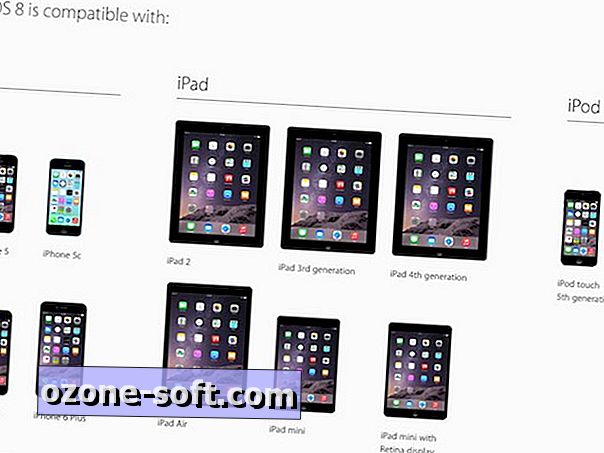
Υπάρχουν δύο μέθοδοι για τη λήψη και την εγκατάσταση του iOS 8. Μπορείτε να ενημερώσετε τη συσκευή σας iOS μέσω του Ρυθμίσεις της συσκευής ή να τη συνδέσετε στον υπολογιστή σας και να χρησιμοποιήσετε το iTunes. Μπορεί να αντιμετωπίσετε προβλήματα σήμερα - την ημέρα έναρξης του iOS 8 - καθώς εκατομμύρια από τους πιστούς Apple θα χτυπήσουν τους διακομιστές της Apple για να πραγματοποιήσουν λήψη της ενημερωμένης έκδοσης. Να είστε υπομονετικοί και να χρησιμοποιήσετε το χρόνο για να προετοιμάσετε τις συσκευές σας για iOS 8, δηλαδή να δημιουργήσετε αντίγραφα ασφαλείας των συσκευών σας και να δημιουργήσετε αρκετό χώρο για να κάνετε λήψη της ενημερωμένης έκδοσης.
Όπως και τα προηγούμενα χρόνια, κατάφερα να κατεβάσω και να εγκαταστήσω την ενημέρωση iOS πιο γρήγορα μέσω iTunes απ 'ό, τι στον αέρα την ημέρα της εκτόξευσης.
Μέθοδος 1: Ενημερωμένη έκδοση over-the-air
Εάν βρίσκεστε σε δίκτυο Wi-Fi, μπορείτε να κάνετε αναβάθμιση σε iOS 8 απευθείας από τη συσκευή σας. Δεν υπάρχει ανάγκη για υπολογιστή ή iTunes. Μεταβείτε στις Ρυθμίσεις> Γενικά> Ενημέρωση λογισμικού και κάντε κλικ στο κουμπί Λήψη και εγκατάσταση για iOS 8.
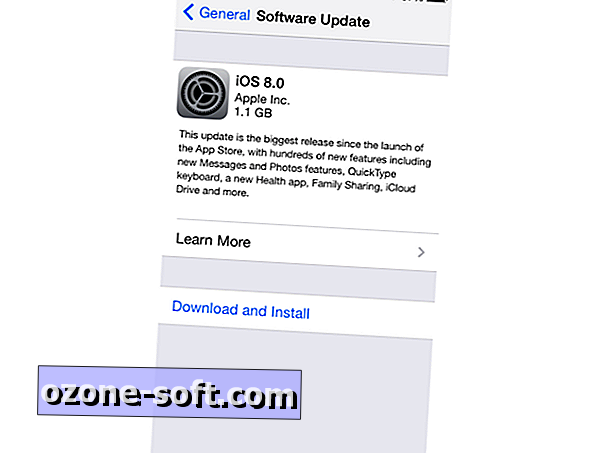
Αφού πατήσετε το κουμπί Λήψη και Εγκατάσταση, θα χρειαστεί να πατήσετε για να συμφωνήσετε με τους όρους και τις προϋποθέσεις της Apple και στη συνέχεια να περιμένετε καθώς το τηλέφωνό σας θα κατεβάσει αργά το αρχείο.
Μόλις έχετε κατεβάσει επιτυχώς το αρχείο, το οποίο ήταν 1.1GB για το iPhone 5GB του iPhone 32GB μου (αν και το iPhone μου μου είπε ότι έπρεπε να έχω ένα επιβλητικό 5, 8GB ελεύθερου χώρου για να προχωρήσω), θα σας υποδεχτεί ένα κουμπί Install Now . Μετά την εγκατάσταση της ενημερωμένης έκδοσης και την επανεκκίνηση της συσκευής σας, μπορείτε να πραγματοποιήσετε ολίσθηση για να ρυθμίσετε το iOS 8. Θα χρειαστεί να κάνετε κλικ στις ακόλουθες οθόνες ρύθμισης:
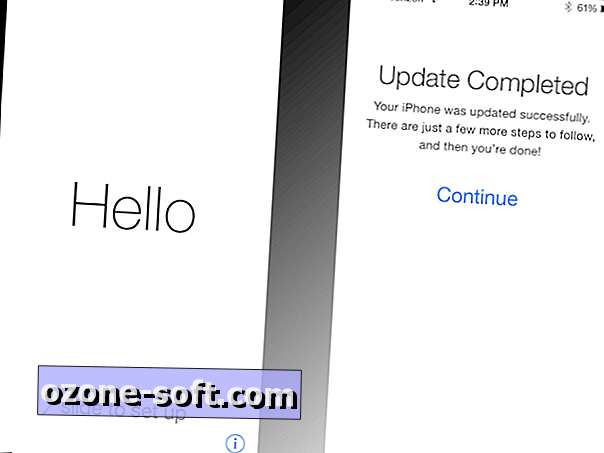
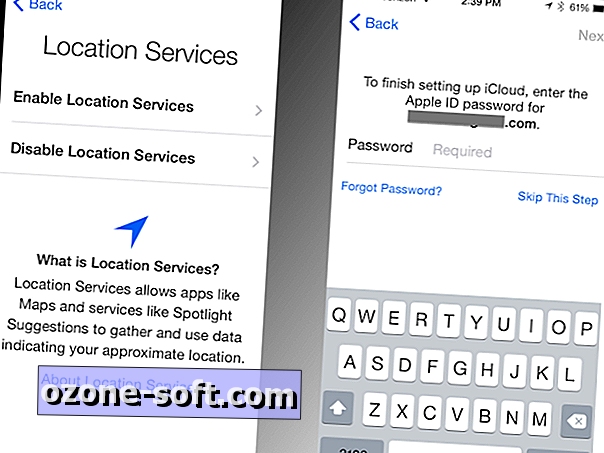
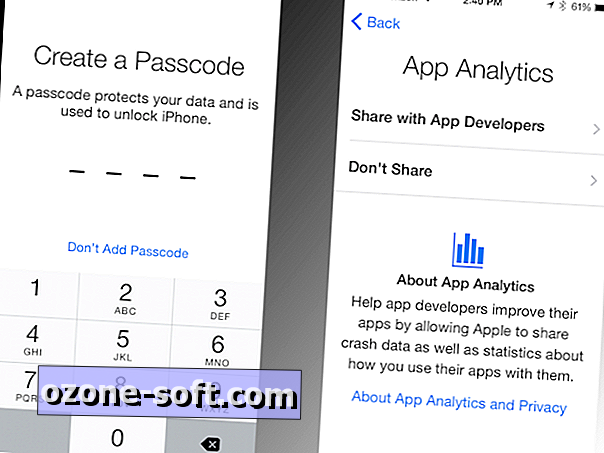
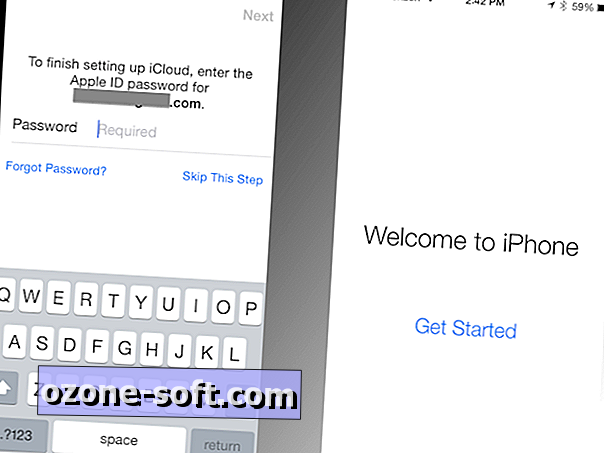
Μέθοδος 2: Μέσω του iTunes
Εάν βρίσκεστε κοντά στον υπολογιστή σας με το iTunes, ενδέχεται να είναι πιο γρήγορη η ενημέρωση αυτού του τρόπου. Από την εμπειρία μου, η ενημέρωση του iPad Air μέσω του iTunes ήταν ταχύτερη από την ενημέρωση του iPhone 5S μου μέσω του αέρα. Η πρώτη σειρά εργασιών είναι να ενημερώσετε το iTunes στην έκδοση 11.4. Ανοίξτε το iTunes και μετά κάντε κλικ στο iTunes> Check for Updates για να εγκαταστήσετε την πιο πρόσφατη έκδοση.
Μόλις ενημερωθεί το iTunes, συνδέστε τη συσκευή iOS. Κάντε κλικ στη συσκευή σας στην επάνω δεξιά γωνία του iTunes και, στη συνέχεια, κάντε κλικ στο κουμπί Ενημέρωση.
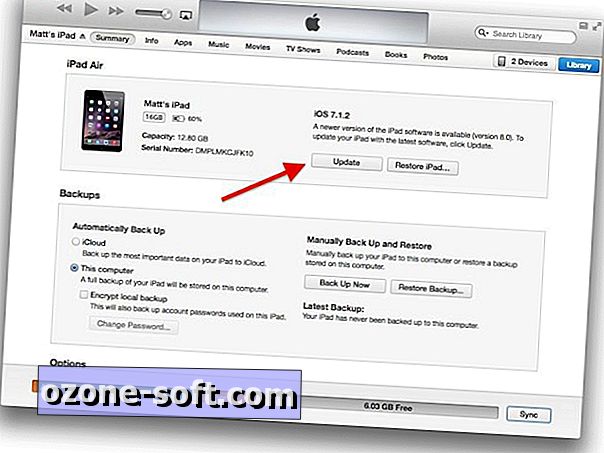
Εμφανίζεται ένα αναδυόμενο παράθυρο, το οποίο σας ειδοποιεί ότι μια νέα έκδοση iOS είναι διαθέσιμη για τη συσκευή σας. Κάντε κλικ στο κουμπί Λήψη και ενημέρωση. (Ή εάν πρόκειται να χρειαστείτε το τηλέφωνό σας στο εγγύς μέλλον, επιλέξτε το κουμπί Λήψη Μόνο για να το κατεβάσετε τώρα και να το εγκαταστήσετε αργότερα. Το iOS 8 είναι ένα 1.1GB download και πήρε το καλύτερο μέρος μιας ώρας για να το κατεβάσετε και να εγκαταστήσετε μέσω iTunes.)
Εάν επιλέξετε να κάνετε λήψη και εγκατάσταση της ενημέρωσης, μπορείτε να παρακολουθήσετε την πρόοδό της στο παράθυρο κατάστασης στο πάνω μέρος του iTunes. Κρατήστε τη συσκευή σας συνδεδεμένη στον υπολογιστή σας έως ότου επανεκκινηθεί η συσκευή σας.
Μετά την επανεκκίνηση, μπορείτε να εξάγετε τη συσκευή σας από το iTunes και να την αποσυνδέσετε από τον υπολογιστή σας. Στη συσκευή σας, σύρετε για να εισέλθετε στη διαδικασία εγκατάστασης του iOS 8, η οποία θα σας επιτρέψει να αγγίξετε τις ίδιες οθόνες ρύθμισης όπως παραπάνω για να διαμορφώσετε τη συσκευή σας.

Για πιο χρήσιμες iOS 8 συμβουλές, φροντίστε να δείτε τον πλήρη οδηγό μας για iOS 8.












Αφήστε Το Σχόλιό Σας